Эта скрытая функция LG OLED TV устраняет нашу самую большую жалобу — как ее включить
Функции автоматического затемнения OLED раздражают и могут испортить впечатление от просмотра, сделав изображение на телевизоре слишком темным. К счастью, есть способ уменьшить влияние автоматического затемнения на телевизор LG OLED. Купив специальный пульт, а затем покопавшись в сервисном меню вашего дисплея, можно отключить две ключевые функции, которые способствуют случайному затемнению, которое вы, возможно, заметили на одном из лучших OLED-телевизоров. Однако в сервисном меню вашего телевизора LG это необходимо решить, прежде чем мы продолжим.Предупреждение. Если вы войдете в сервисное меню вашего телевизора LG, вы рискуете аннулировать гарантию. Хотя предложенные ниже изменения можно легко отменить с помощью пары щелчков пульта дистанционного управления, если вам это не нравится, мы рекомендуем не применять приведенные ниже настройки.
Почему мой LG OLED случайно тускнеет?
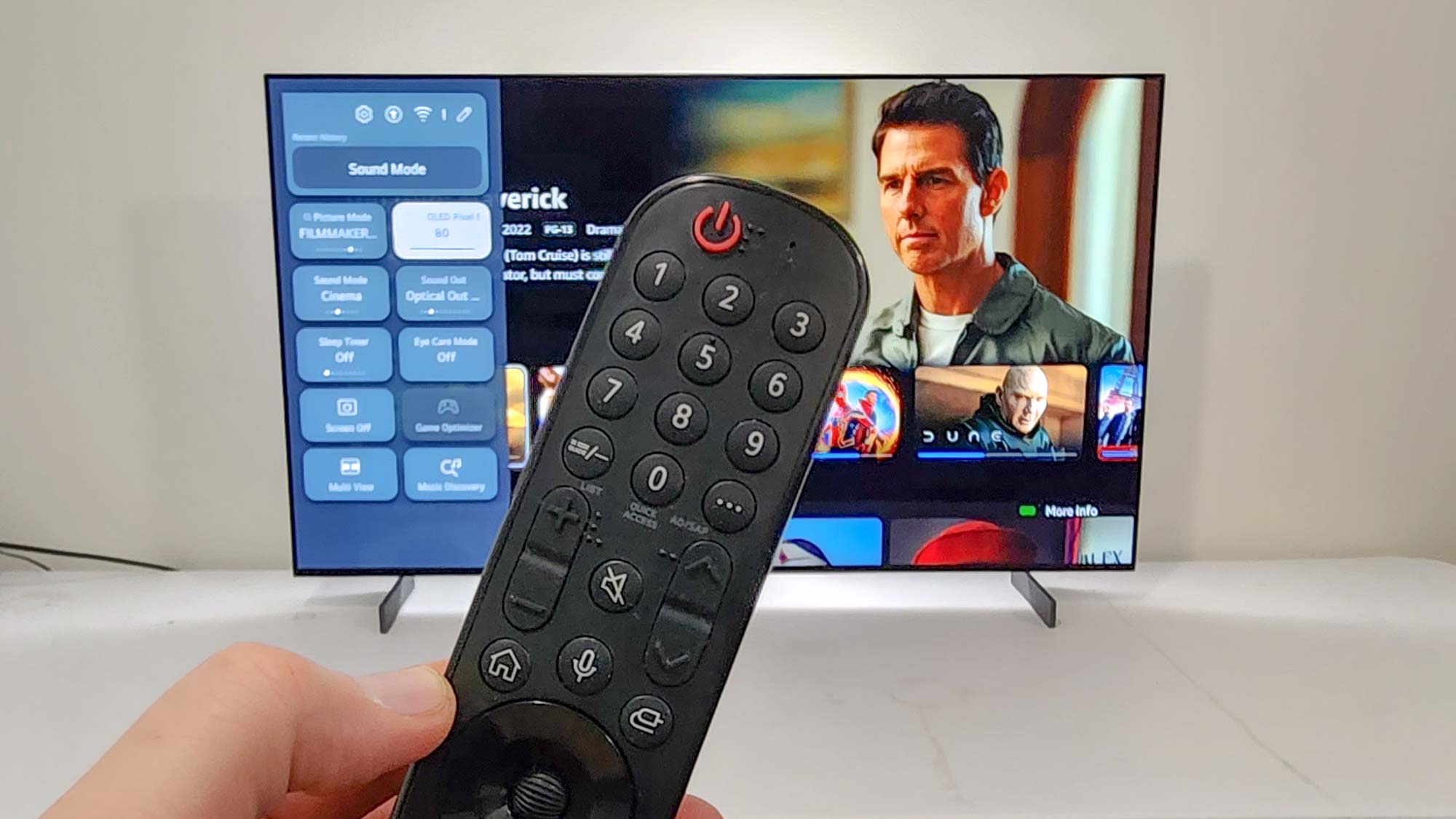 Во-первых, давайте проясним несколько вещей об автоматическом затемнении OLED и почему это происходит. Прежде всего, функции автоматического затемнения предназначены для снижения энергопотребления и снижения риска выгорания OLED. Некоторые функции затемнения можно настроить в меню настроек по умолчанию на телевизоре LG OLED, например, параметр «Настроить яркость логотипа». Если вы хотите отключить или изменить уровень этой функции, выберите «Основные» > «Уход за OLED OLED Panel Care» > «Перемещение экрана», затем выберите «Выкл.», «Низкий» или «Высокий». Если вы действительно хотите изменить две основные настройки, которые делают автоматическое затемнение OLED на телевизоре LG наиболее заметным, вам нужно покопаться в сервисном меню панели. Двумя настройками являются TPC (Временное управление пиковой яркостью) и GSR (Глобальное липкое уменьшение). И TPC, и GSR могут помочь предотвратить остаточное изображение и выгорание на вашем OLED-телевизоре, затемняя определенные части экрана (например, область вокруг статического логотипа). Проблема в том, что ваш телевизор LG иногда слишком агрессивно использует эти технологии, что приводит к заметным изменениям яркости, которые могут отвлекать внимание. Основная причина, по которой я отключил функцию автоматического затемнения на своем телевизоре, заключается в том, что я использовал свой LG C2 OLED в качестве ПК. монитор. Всякий раз, когда я начинал печатать статью в Google Docs, через несколько минут срабатывали функции затемнения экрана, что затрудняло чтение моих документов. Теперь, когда я отключил функции TPC и GSR, эта раздражающая странность экрана больше не возникает. Ниже вы узнаете, как отключить обе эти функции автоматического затемнения. Помните, что не применяйте эти настройки, если вы не хотите рисковать аннулированием гарантии.
Во-первых, давайте проясним несколько вещей об автоматическом затемнении OLED и почему это происходит. Прежде всего, функции автоматического затемнения предназначены для снижения энергопотребления и снижения риска выгорания OLED. Некоторые функции затемнения можно настроить в меню настроек по умолчанию на телевизоре LG OLED, например, параметр «Настроить яркость логотипа». Если вы хотите отключить или изменить уровень этой функции, выберите «Основные» > «Уход за OLED OLED Panel Care» > «Перемещение экрана», затем выберите «Выкл.», «Низкий» или «Высокий». Если вы действительно хотите изменить две основные настройки, которые делают автоматическое затемнение OLED на телевизоре LG наиболее заметным, вам нужно покопаться в сервисном меню панели. Двумя настройками являются TPC (Временное управление пиковой яркостью) и GSR (Глобальное липкое уменьшение). И TPC, и GSR могут помочь предотвратить остаточное изображение и выгорание на вашем OLED-телевизоре, затемняя определенные части экрана (например, область вокруг статического логотипа). Проблема в том, что ваш телевизор LG иногда слишком агрессивно использует эти технологии, что приводит к заметным изменениям яркости, которые могут отвлекать внимание. Основная причина, по которой я отключил функцию автоматического затемнения на своем телевизоре, заключается в том, что я использовал свой LG C2 OLED в качестве ПК. монитор. Всякий раз, когда я начинал печатать статью в Google Docs, через несколько минут срабатывали функции затемнения экрана, что затрудняло чтение моих документов. Теперь, когда я отключил функции TPC и GSR, эта раздражающая странность экрана больше не возникает. Ниже вы узнаете, как отключить обе эти функции автоматического затемнения. Помните, что не применяйте эти настройки, если вы не хотите рисковать аннулированием гарантии.
Как отключить функцию автоматического затемнения на телевизоре LG OLED
 Купив специальный (и, к счастью, дешевый) пульт, вы можете получить доступ к сервисному меню вашего телевизора LG OLED; как блестящий LG C3 OLED. В свою очередь, это позволит вам деактивировать две основные настройки, которые приводят к автоматическому затемнению OLED.
Купив специальный (и, к счастью, дешевый) пульт, вы можете получить доступ к сервисному меню вашего телевизора LG OLED; как блестящий LG C3 OLED. В свою очередь, это позволит вам деактивировать две основные настройки, которые приводят к автоматическому затемнению OLED.
- Купите LG Service Menu Remote.
- Нажмите кнопку «IN START» на пульте дистанционного управления.
- При запросе пароля введите 0413.
- Перейдите в меню «OLED».
- Выберите параметр «Включить TPC», затем выключите его.
- Прокрутите вниз до «Включить GSR» и также отключите его.
- Нажмите кнопку «ВЫХОД» на пульте дистанционного управления, затем перезагрузите телевизор.
Читайте дальше, чтобы увидеть полные иллюстрированные инструкции для каждого шага.
1. Купите LG Service Menu Remote.

(Изображение: © Future) К сожалению, пульт Magic Remote по умолчанию, который поставляется с современными OLED-телевизорами LG, не позволяет отключить ранее упомянутые настройки ASBL или TPC. Чтобы отключить эти функции уменьшения яркости, вам необходимо купить специальный сервисный пульт, называемый Завод СВК Ремокон. К счастью, это дешево, и в настоящее время вы можете купить его на Amazon менее чем за 7,34 доллара США. £9,64
2. Нажмите кнопку «ПУСК» на пульте дистанционного управления.
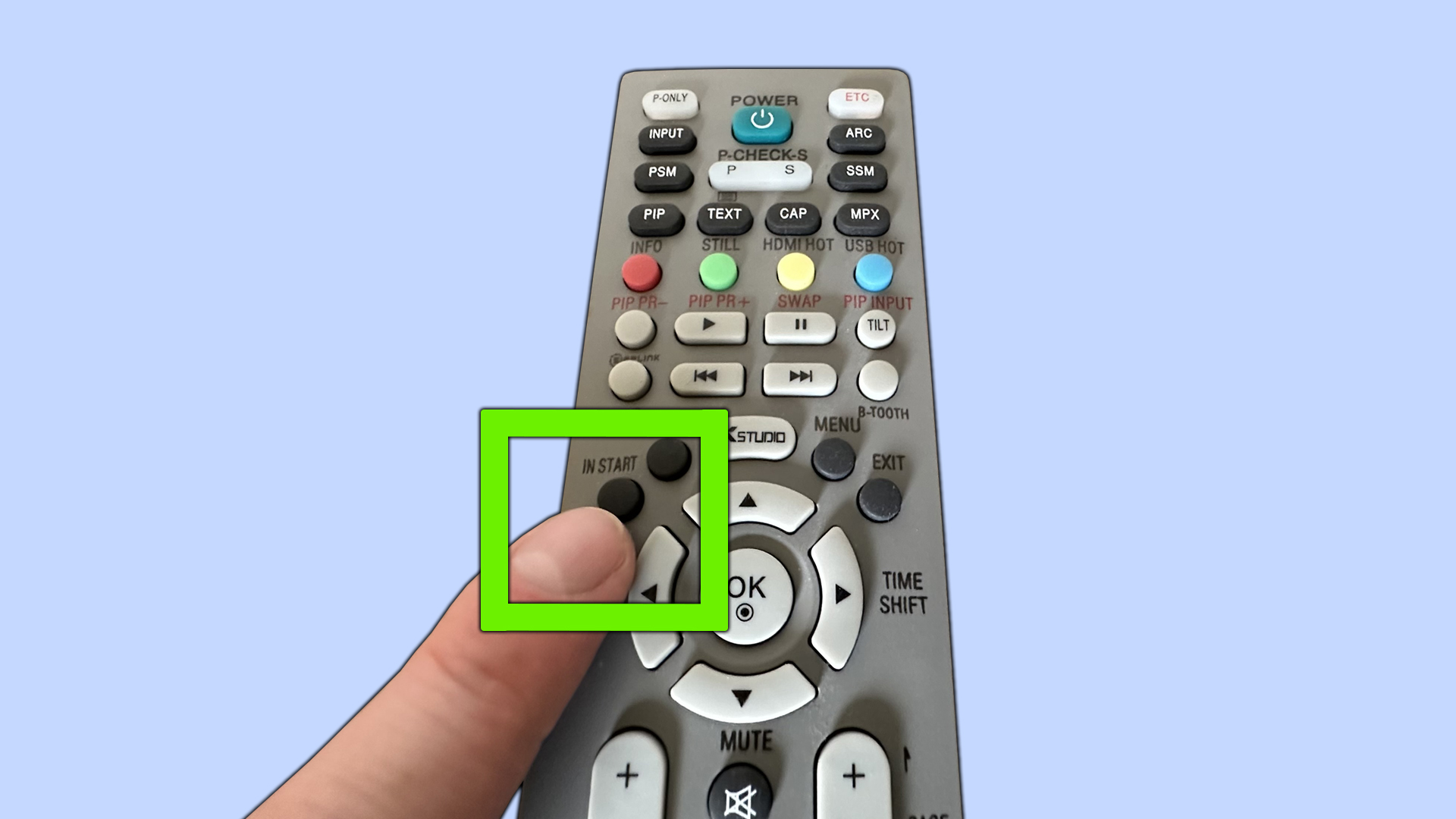
(Изображение: © Future) Чтобы войти в сервисное меню вашего OLED-телевизора LG, нажмите кнопку «IN START» на сервисном пульте дистанционного управления, после чего появится запрос пароля.
3. При запросе пароля введите 0413.
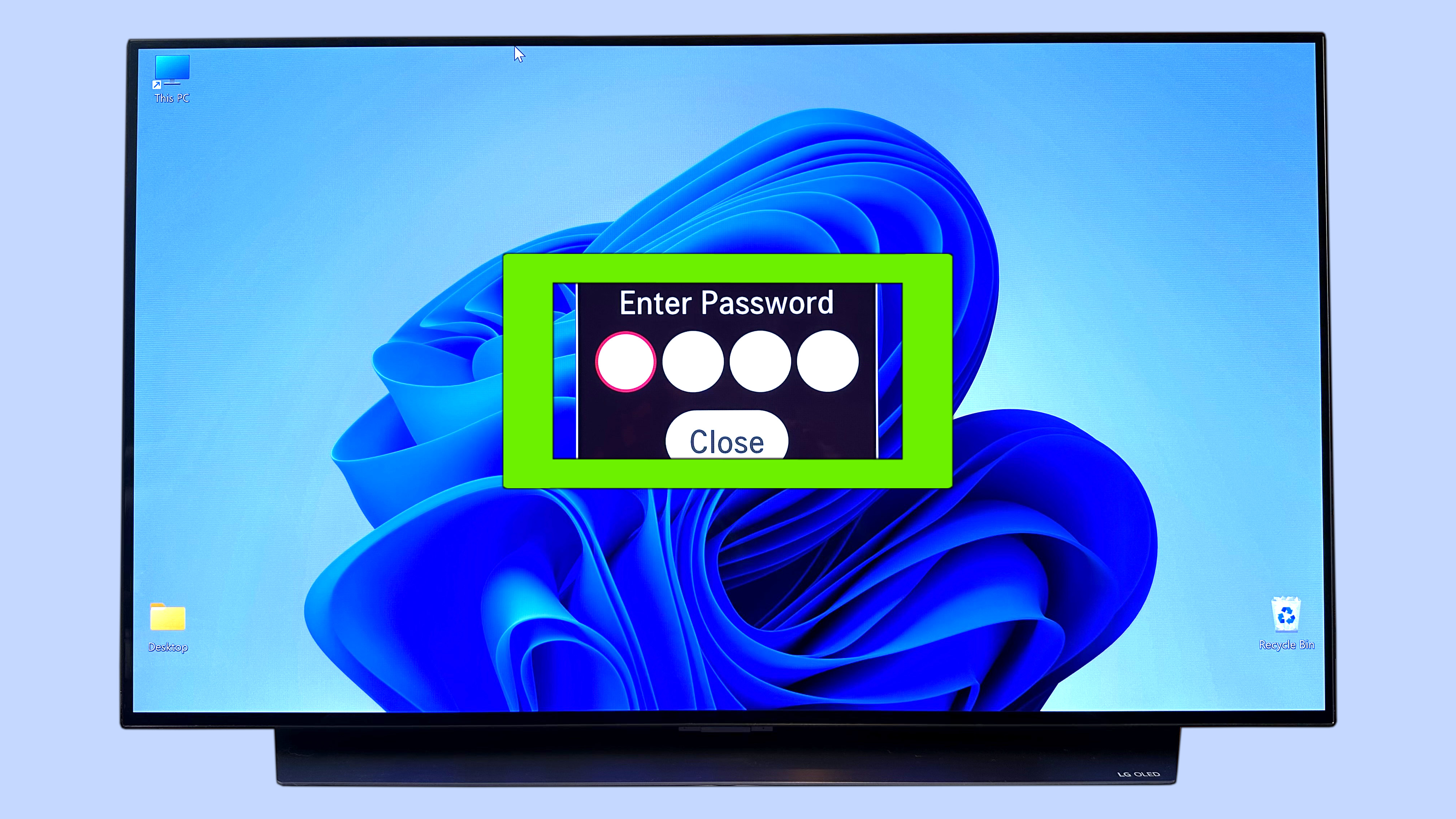
(Изображение: © Future) Введите код 0413, чтобы получить мгновенный доступ к сервисному меню вашего телевизора.
4. Перейдите в меню «OLED».
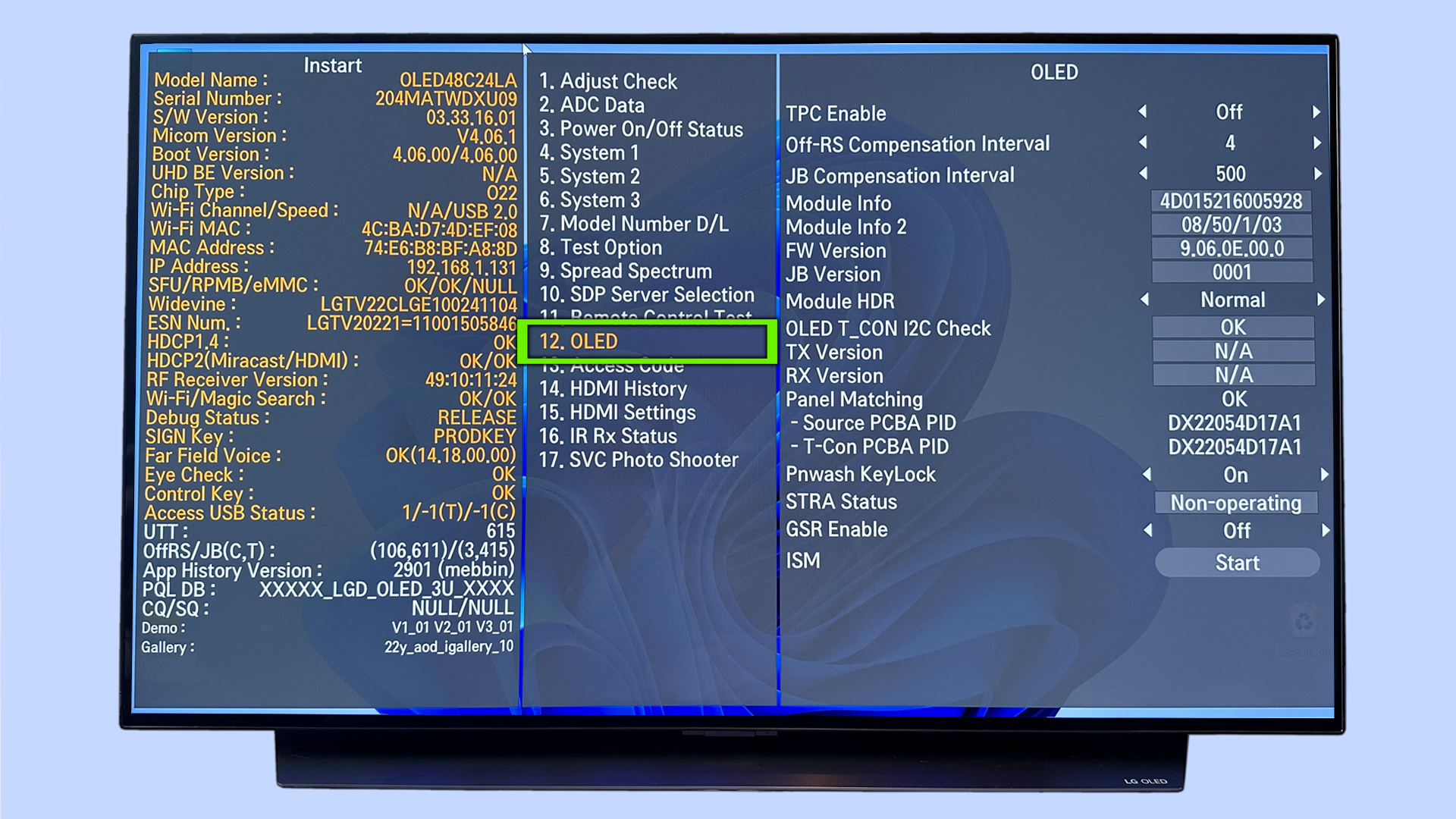
(Изображение: © Future) Вариант OLED, который вам нужен, находится под номером 12 в главном меню. Перейдите к нему, но не возиться с любыми другими настройками, которые вы можете увидеть в сервисном меню.
5. Выберите параметр «Включить TPC», затем выключите его.
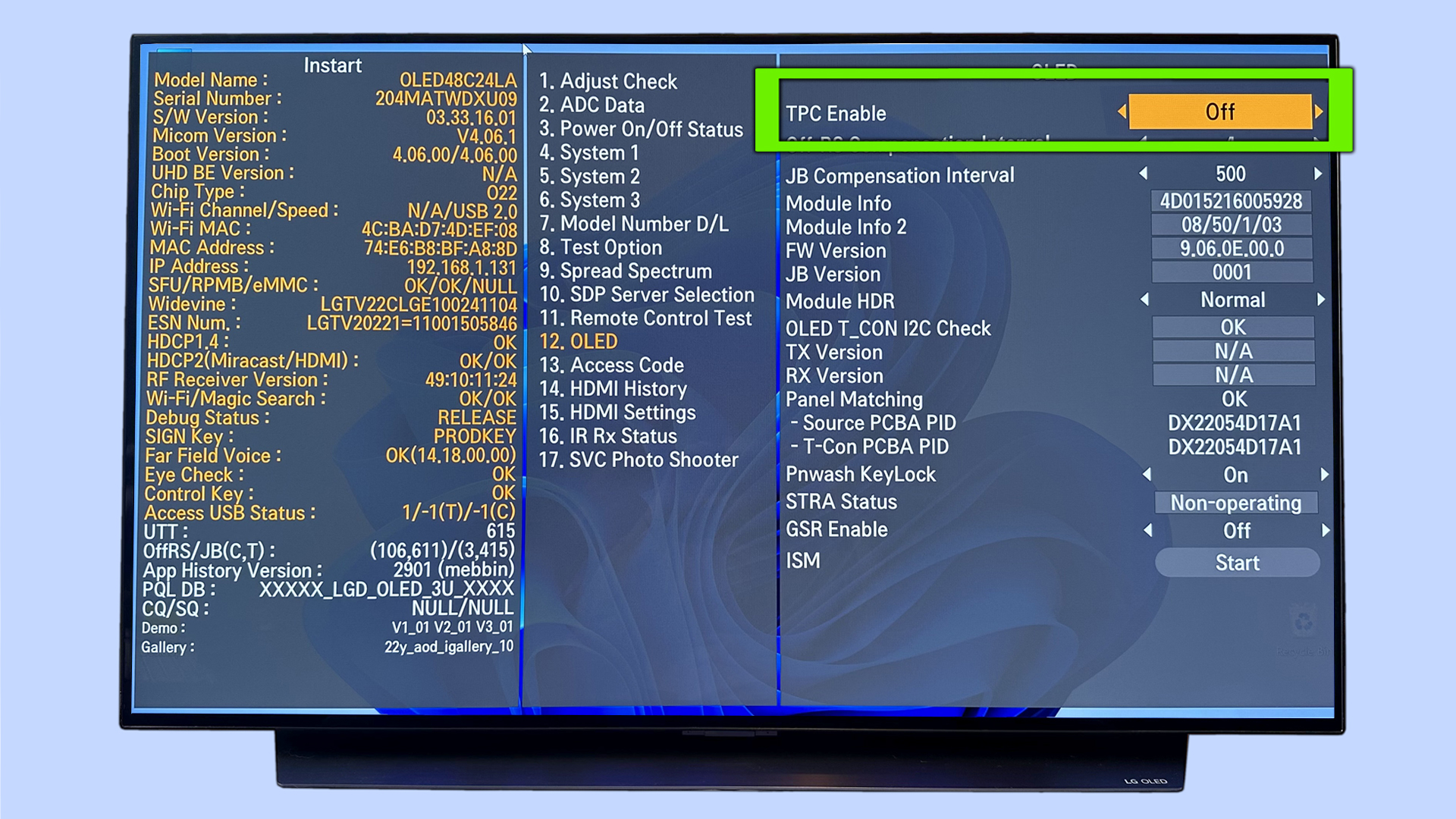
(Изображение: © Future) Чтобы отключить первую функцию затемнения, выберите верхнюю опцию «TPC Enable» и установите для нее значение «Off».
6. Прокрутите вниз до «Включить GSR» и также выключите его.
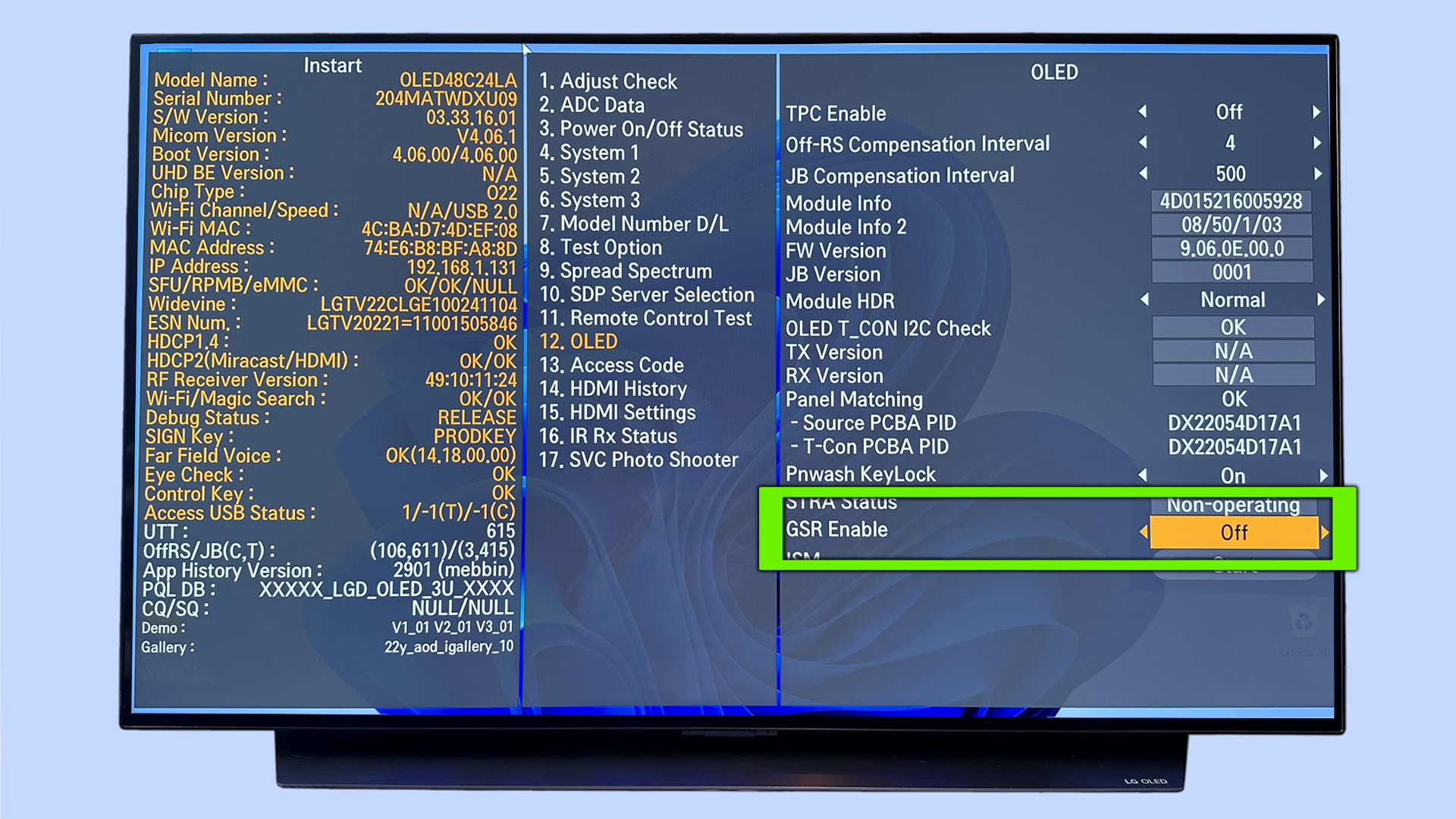
(Изображение: © Future) Чтобы отключить вторую и последнюю функцию затемнения, прокрутите вниз до параметра «Включить GSR» и установите для него значение «Выкл.».
7. Нажмите кнопку «ВЫХОД» на пульте дистанционного управления, затем перезагрузите телевизор.
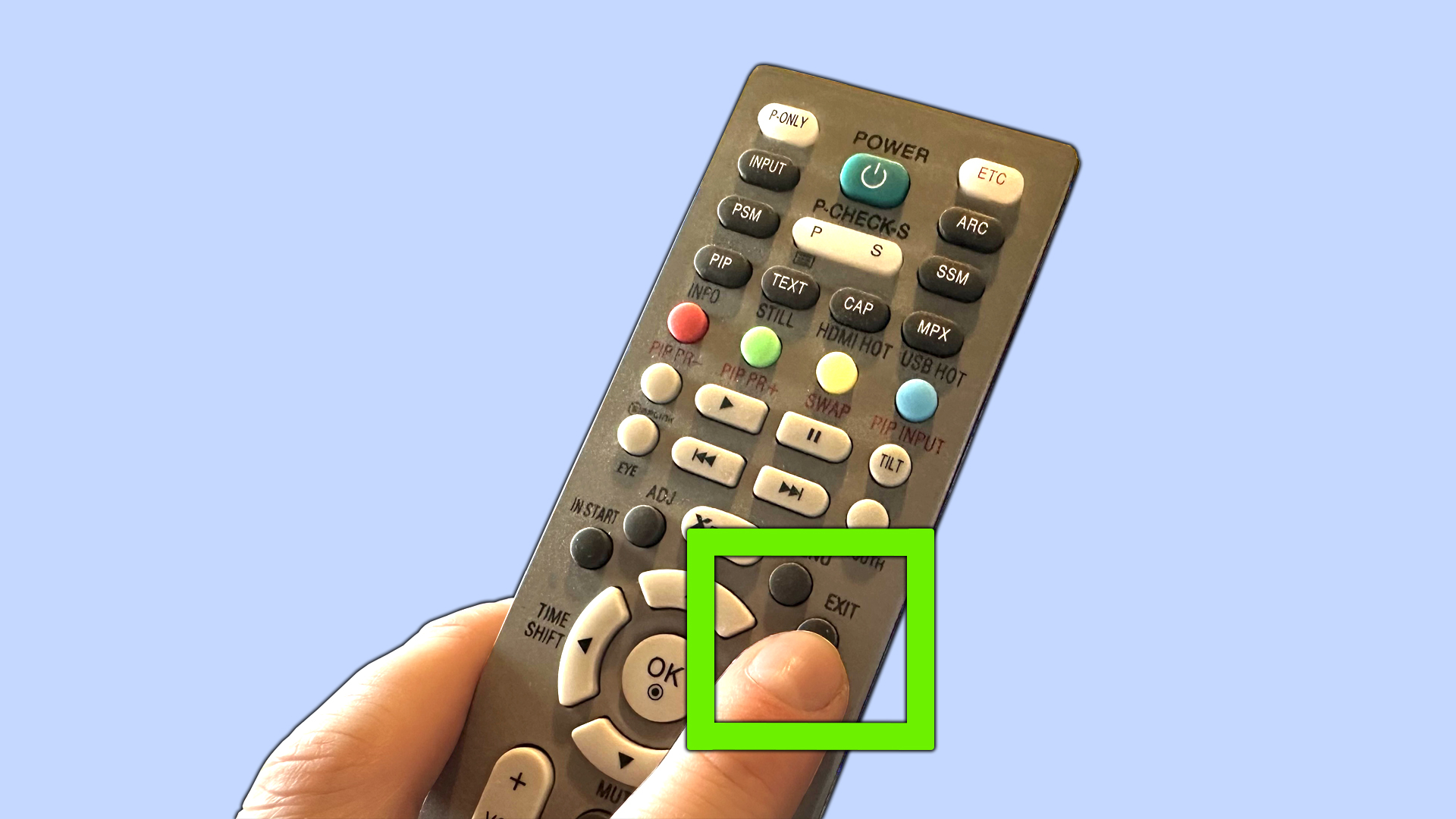
(Изображение: © Future) Чтобы сохранить только что внесенные изменения, нажмите кнопку «ВЫХОД» на сервисном пульте дистанционного управления, а затем перезапустите телевизор LG OLED. Когда вы снова включите дисплей, функции затемнения TPC и GSR больше не будут активны. Выполните описанные выше шаги, и ваш OLED-телевизор LG больше не будет страдать от чрезмерно агрессивного автоматического затемнения изображения. Я отключил обе эти настройки на своих двух OLED-панелях, и ни один из моих экранов не пострадал от последующих дефектов. Однако, если вы беспокоитесь о повышенной вероятности выгорания экрана или остаточного изображения, вы можете следовать нашему руководству о том, как предотвратить выгорание OLED на вашем телевизоре. Процедура, описанная выше, не лишена риска. Если вы беспокоитесь о своей гарантии, держитесь подальше от сервисного меню вашего телевизора LG. С учетом сказанного, я не жалею об отключении автоматического затемнения на LG C2 OLED, который я использую в качестве монитора, так как это сделало набор документов на в основном белом экране гораздо более удобным. Ищете другие руководства по дисплеям? Узнайте, как откалибровать телевизор с помощью тестов скрытого экрана Netflix. Если вы преданный пользователь ПК, получите максимальную отдачу от своей панели, узнав, как включить Windows 11 HDR. А если вы поклонник Samsung, узнайте, как отключить автоматический Multi View на телевизоре Samsung. Лучшие на сегодняшний день предложения LG C3 evo OLED.





